Excel에서 누락 된 값 찾기
이 기사에서는 Excel의 공식을 사용하여 테이블에서 누락 된 값을 찾는 방법에 대해 알아 봅니다.
예를 들어 값 목록이 있고 목록에있는 값의 위치에 대한 확인이 필요합니다. 이를 위해 우리는 상황을 고려하고 동일한 작업을 수행하는 몇 가지 공식을 제안 할 것입니다. table_array의 용이성에 따라 다른 함수 연산을 사용할 것입니다.
다음 기능이 사용됩니다. 그래서 그것을 사용하기 전에 그들에 대해 조금 알아 두십시오.
-
link : / tips-if-condition-in-excel [IF 함수] -
link : / tips-countif-in-microsoft-excel [COUNTIF 함수] -
link : / logical-formulas-excel-isna-function [ISNA 함수] -
link : / formulas-and-functions-vlookup-function [VLOOKUP 함수] -
link : / lookup-formulas-excel-match-function [MATCH 함수]
우리는 그것으로부터 공식을 만들 것입니다. 먼저 테이블 배열의 특정 열에서 조회 값을 검색합니다. 그런 다음 일치하는 값은 IF 함수를 사용하여 확인합니다. IF 함수는 “Is there”& “Missing”값을 사용하여 확인을 반환합니다.
첫 번째 방법 * : COUNTIF 및 IF 함수 사용 일반 수식 사용
|
=
list , cell_value), “Is there” , “Missing” ) |
설명 :
-
COUNTIF 함수는 목록에있는 cell_value의 개수를 유지하고 숫자를 IF 함수에 반환합니다.
-
IF 함수는 0을 FALSE로, 0이 아닌 다른 정수는 TRUE로 간주합니다.
-
IF 함수는 true 인 경우 Value로 “Is there”를 반환하고 False 인 경우 “Missing”을 값으로 반환합니다.
예 :
예제의 공식을 사용하여이를 통해이 문제를 해결해 보겠습니다.
여기에 테이블이 있고 여기에서 정보를 추출해야합니다.
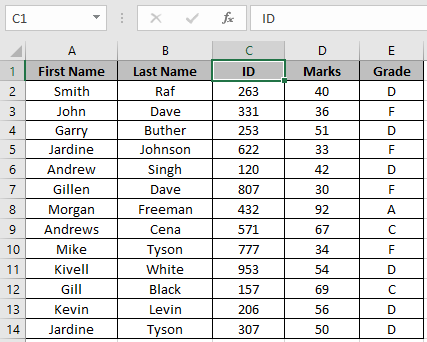
여기에서 ID 목록에 의한 확인이 필요합니다. 그래서 우리는 ID 목록에 명명 된 범위를 사용합니다. C2 : C14에 대한 ID * 명명 된 범위 사용.
그래서 우리는 총량을 얻기 위해 공식을 사용할 것입니다
|
=
ID , G4 ) , “Is there” , “Missing” ) |
공식에 대한 설명 :
-
COUNTIF 함수는 목록에 ID 900의 개수를 유지하고 개수를 IF 함수에 반환합니다.
-
IF 함수는 0을 FALSE로 간주하고 0이 아닌 다른 정수를 TRUE로 간주합니다. IF 함수는 true이면 Value로 “Is there”를, False이면 “Missing”을 값으로 반환합니다.
여기서 함수에 대한 인수 배열은 셀 참조로 제공됩니다.
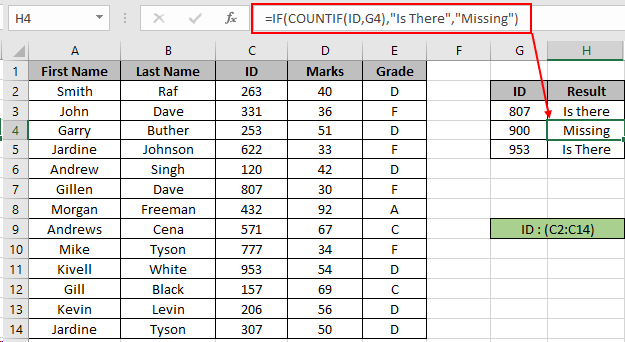
보시다시피 수식은 ID 번호 807 및 953에 대한 값을 반환하지만 ID 번호 900에 대해서는 Missing을 반환합니다. 두 번째 방법 : ISNA 및 VLOOKUP 함수 사용.
공식 구문 :
|
= ( ( cell_value , list , 1 , 0 )), “Missing” , “Is There” ) |
공식에 대한 설명 :
-
VLOOKUP 함수는 table_array 목록의 첫 번째 열에서 셀 값을 찾습니다. 이 함수는 값이 있으면 값을 반환하고 그렇지 않으면 # N / A 오류를 반환합니다.
-
ISNA 함수는 # N / A 오류를 포착하고 # N / A 오류가 있으면 TRUE를 반환하고 그렇지 않으면 FALSE를 반환합니다.
-
IF 함수는 FALSE 인 경우 Value로 “Is there”를 반환하고 TRUE 인 경우 “Missing”을 값으로 반환합니다.

위의 스냅 샷에서 볼 수 있듯이. 수식은 “Is There”를 반환합니다.
일치하는 ID 807 및 953의 경우. 그러나 일치하지 않는 ID 900의 경우 “Missing”을 반환합니다. 세 번째 방법 : ISNA 및 MATCH 기능 사용.
공식 구문 :
|
= ( ( cell_value , list , 0 )), “Missing” , “Is There” ) |
공식에 대한 설명 :
-
MATCH 함수는 table_array 목록에서 셀 값을 찾습니다.
이 함수는 값이 있으면 값을 반환하고 그렇지 않으면 # N / A 오류를 반환합니다.
-
ISNA 함수는 # N / A 오류를 포착하고 # N / A 오류가 있으면 TRUE를 반환하고 그렇지 않으면 FALSE를 반환합니다.
-
IF 함수는 FALSE 인 경우 Value로 “Is there”를 반환하고 TRUE 인 경우 “Missing”을 값으로 반환합니다.
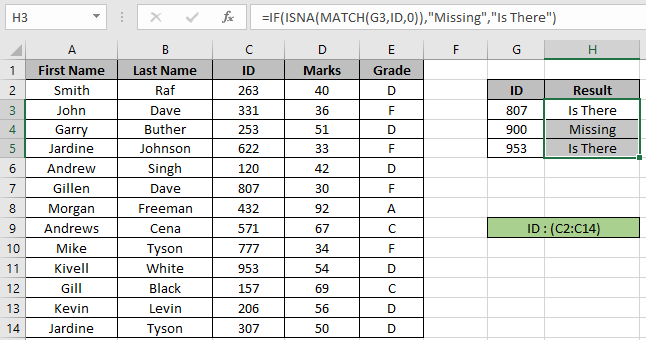
위의 스냅 샷에서 알 수 있듯이. 수식은 “Is There”를 반환합니다.
일치하는 ID 807 및 953의 경우. 그러나 일치하지 않는 ID 900에 대해서는 “Missing”을 반환합니다. 위의 설명은 Excel에서 목록에서 누락 된 값을 찾기 위해 3 가지 예를 설명했습니다. 세 가지 공식 모두 잘 작동하지만 몇 가지 사항을 찾아야합니다.
메모: . VLOOKUP 함수는 table_array에서 왼쪽을 보지 않습니다.
-
COUNTIF 함수는 구문이있는 값을 추출하는 데 도움이되는 와일드 카드 (,? **)를 지원합니다.
-
숫자가 아닌 값은 큰 따옴표 ( “value”*)로 묶어야합니다.
또는 cell_reference를 사용하십시오 ..
-
함수가 일치하는 모든 값을 반환하므로 전체 목록을 참조하십시오.
-
함수에 대한 배열 인수는 셀 참조 또는 명명 된 범위로 제공 될 수 있습니다.
-
다른 Excel 함수를 사용하여 필요에 따라 이러한 수식을 사용자 지정할 수 있습니다.
-
이 함수는 모든 조건을 충족하는 값의 합계를 반환합니다.
Excel에서 누락 된 값을 찾는 방법을 이해 하셨기를 바랍니다. 여기에서 Excel 함수 수식에 대한 더 많은 문서를 살펴보세요. 위 기사에 대한 질문이나 피드백을 자유롭게 말씀해주십시오. 우리가 당신을 도울 것입니다.
관련 기사
link : / lookup-formulas-vlookup-top-5-values-with-duplicate-values-using-index-match-in-excel [INDEX-MATCH in Excel]
link : / lookup-formulas-vlookup-multiple-values [VLOOKUP Multiple Values]
link : / lookup-formulas-vlookup-with-dynamic-col-index [VLOOKUP with Dynamic Col Index]
link : / lookup-formulas-partial-match-with-vlookup-function [VLOOKUP 함수와 부분 일치]
link : / lookup-formulas-vlookup-by-date-in-excel [Vlookup by Date in Excel]
link : / lookup-formulas-17-things-about-excel-vlookup [17 Excel VLOOKUP 관련 사항]
인기 기사
link : / keyboard-formula-shortcuts-50-excel-shortcuts-to-increase-your-productivity [50 Excel 단축키로 생산성 향상]
link : / excel-generals-how-to-edit-a-dropdown-list-in-microsoft-excel [드롭 다운 목록 편집]
link : / excel-range-name-absolute-reference-in-excel [Excel의 절대 참조]
link : / tips-conditional-formatting-with-if-statement [If with conditional format]
link : / logical-formulas-if-function-with-wildcards [If with wildcards]
link : / lookup-formulas-vlookup-by-date-in-excel [Vlookup by date]